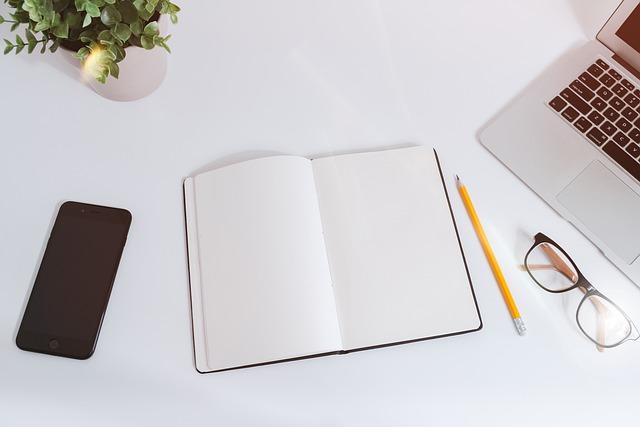在现代办公环境中,Excel表格的使用已经变得非常普遍,它强大的数据处理功能让工作效率大大提升。然而,许多用户在使用Excel时都会遇到无法复制粘贴的问题,这无疑给工作带来了极大的困扰。本文将深入探讨Excel表格无法复制粘贴的常见问题及其解决方法,帮助您轻松应对这一挑战。
一、Excel表格无法复制粘贴的常见问题
1.数据保护设置
Excel表格中的数据保护设置可能会阻止用户进行复制粘贴操作。当表格或单元格被保护时,用户无法对其进行编辑。
2.隐藏的单元格或行
如果您尝试复制的是隐藏的单元格或行,Excel将无法执行复制粘贴操作。
3.链接单元格
如果复制的单元格包含链接到其他工作表或工作簿的公式,复制粘贴后链接可能无法正确更新。
4.格式问题
某些复杂的格式设置可能导致复制粘贴失败,尤其是当源表格和目标表格的格式不一致时。
5.系统问题
系统故障、软件冲突或病毒感染也可能导致Excel无法正常进行复制粘贴操作。
二、解决Excel表格无法复制粘贴的方法
1.检查数据保护设置
-首先,确保您有权限编辑Excel文件。
-在审阅选项卡中,点击更改组中的保护工作表或保护工作簿,检查是否有保护设置。
-如果存在保护设置,取消保护后尝试复制粘贴。
2.显示隐藏的单元格或行
-在开始选项卡中,点击格式按钮,选择隐藏和取消隐藏。
-选择取消隐藏行或取消隐藏列,显示需要复制的单元格或行。
3.更新链接单元格
-在数据选项卡中,点击编辑链接按钮。
-在弹出的对话框中,检查链接是否正确,如果有误,进行修改。
4.调整格式设置
-确保源表格和目标表格的格式一致,尤其是单元格的格式。
-如果格式不一致,可以在复制前或粘贴后调整格式。
5.排查系统问题
-检查电脑是否存在病毒感染,使用杀毒软件进行扫描。
-更新Excel软件到最新版本,以解决可能的软件冲突。
-如果问题仍然存在,尝试重启电脑或重装Excel软件。
三、预防措施
1.定期备份文件,避免数据丢失。
2.保持软件更新,以获得最新的功能和修复漏洞。
3.在编辑表格时,尽量避免使用复杂的格式设置。
4.避免在工作表中使用过多的链接,以减少复制粘贴时的错误。
总之,Excel表格无法复制粘贴的问题虽然令人头疼,但只要掌握正确的解决方法,就能轻松应对。希望本文能为您提供有效的帮助,让您在Excel表格的使用过程中更加得心应手。